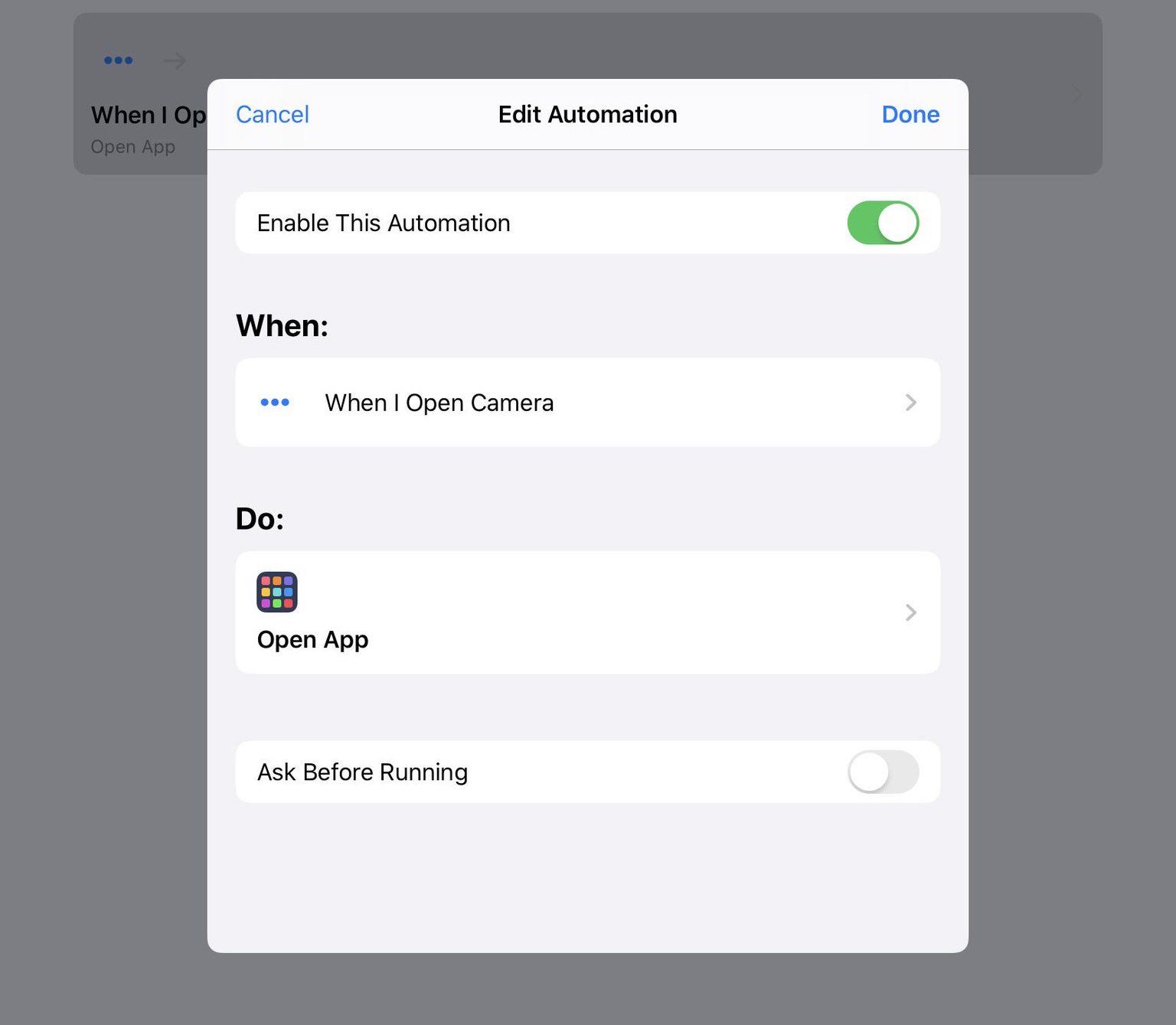
¿Sabías que el iOS 13 hace posible crear algunas automatizaciones de aplicaciones en todo el sistema para tu iPhone o iPad, justo en la aplicación Shortcuts? Con esta impresionante mejora, los usuarios avanzados pueden hacer cosas que antes no eran posibles, como hacer que iOS abra automáticamente una aplicación de terceros al tocar el acceso directo de la cámara en la pantalla de bloqueo o modificar los botones del centro de control para que se inicien aplicaciones personalizadas en lugar de predeterminadas.
iOS 13 incluye potentes automatizaciones de la aplicación Shortcuts, llamadas Personal Automations, que permiten que tus dispositivos reaccionen a los cambios de condiciones. La función se presentó durante el discurso de apertura del 3 de junio del WWDC 2019 antes del lanzamiento comercial de iOS 13 en otoño de 2019.
Introduciendo Automatizaciones Personales
Con las automatizaciones de aplicaciones, puedes modificar fácilmente los iconos de la pantalla de bloqueo y los botones del Centro de control para que lancen otra aplicación que quieras cuando la toques. ¿Qué tan genial es eso? La clave para ello es configurar en la aplicación Accesos directos disparadores automáticos totalmente nuevos que se activan en segundo plano según tu criterio, sin que tengas que hacer nada en absoluto.
Por ejemplo, con las automatizaciones de la aplicación podrías designar fácilmente lugares específicos donde tu iPhone entrará en el modo Avión o No molestar, como un cine que has estado frecuentando.
Los siguientes activadores están disponibles actualmente, como amablemente resumió LifeHacker.
- Modo de avión: Dispara acciones personalizadas cuando el modo Avión está activado o desactivado.
- Alarma: Se pueden configurar los disparadores para varios comportamientos de alarma, como cuando una alarma se interrumpe, se detiene o se activa por primera vez.
- Entrenamiento: Se ejecuta cuando se detiene o se inicia un entrenamiento en tu Apple Watch.
- Llega: Establece comportamientos personalizados para cuando llegues a lugares específicos, así como elige ventanas de tiempo para cuando estos disparadores se activen, como inmediatamente cuando llegues, diez minutos después y así sucesivamente.
- Antes de que me vaya: Se puede programar para 5, 10, 15, 30 o 60 minutos antes de salir de casa.
- Bluetooth: Puede crear disparadores específicos para cada dispositivo cuando se empareja un dispositivo.
- CarPlay: Desencadena acciones que ocurren cuando te conectas o desconectas de CarPlay.
- No molestar: Configurar los disparadores para cuando la aplicación «No molestar» esté activada o desactivada.
- Salir: Similar al disparador de Llegar, pero para cuando dejas una ubicación específica.
- Modo de bajo consumo: Disparadores de atajos para cuando la configuración está activada o desactivada.
- NFC: Crea disparadores para cuando tu teléfono reconozca etiquetas NFC específicas.
- Abre App: Configura las acciones que se realizarán cuando se abran aplicaciones específicas.
- Hora del día: Las acciones se ejecutan a horas específicas del día -general, como al amanecer o al atardecer, o más granular, hasta una hora y minuto exactos en días designados.
- Wi-Fi: Disparadores para cuando te conectas a una red específica.
Estamos buscando un detonador específico, una aplicación abierta.
Y lo que hace este activador es simplemente abrir otra aplicación de su elección cada vez que se inicia una aplicación específica en su dispositivo, ya sea a través de la Búsqueda, el Dock, su pantalla de inicio, el Centro de Control, el Centro de Notificación, los widgets o los accesos directos de su pantalla de bloqueo.
Cómo usar las automatizaciones de aplicaciones en iOS 13
Crearemos una automatización para abrir Halide cada vez que se lance la aplicación de la Cámara de Valores.
1) Abre la aplicación Shortcuts en tu iPhone o iPad con el iOS 13 o más reciente.
2) Toca la pestaña Automatización en la parte inferior.
3) Toca el «+» en la esquina superior derecha y luego presiona Crear automatización personal.
4) Elija el disparador Abrir aplicación en la sección titulada Configuración.
5) En la pantalla Nueva automatización, presiona Elegir junto a Aplicaciones debajo del encabezado Cuando. Ahora selecciona Halide u otra aplicación instalada que te gustaría ejecutar en lugar de la aplicación de Apple Camera y presiona Done para volver a la pantalla anterior.
6) Toca Siguiente para continuar.
7) Elija una o más acciones que esta automatización ejecutará. Siendo por tocar Añadir Acción, luego tocar Aplicaciones y elegir la acción Abrir Aplicación de la lista. Por último, toca el campo App en la acción Abrir aplicación que acabas de seleccionar y elige una aplicación que te gustaría abrir siempre que se invoque a Camera.
8) Toca Siguiente para continuar.
9) Como se trata de una acción silenciosa que no requiere absolutamente ninguna intervención por tu parte, desliza la palanca junto a Ask Before Running a la posición OFF y confirma la elección pulsando Don’t Ask . Revise que todo se vea bien, luego toque Hecho para terminar de crear esta automatización.
Felicidades, acabas de crear tu primera aplicación de automatización en iOS 13!
Asegúrese de que el interruptor Activar esta automatización esté activado en la parte superior de la pantalla Editar automatización.
Ahora, tan pronto como invoque la automatización recién creada tocando el atajo de la cámara en la pantalla de bloqueo, un banner de notificación inteligente «ejecutando su automatización» parpadeará brevemente en la pantalla (esto le indica que una función de existencias está siendo interceptada y reemplazada por una automatización).
Y como por arte de magia, Halide se abre en lugar de la cámara.
Cómo funcionan las automatizaciones de las aplicaciones
Como mencionamos, nuestra automatización se activa independientemente de cómo lancemos la aplicación de la cámara.
Tal vez hayas abierto Cámara desde el Dock, la pantalla de inicio u otro acceso directo. O tal vez llegaste allí a través del conmutador de Cámara en el Centro de control. Si una aplicación tiene un widget «Today» que se puede tocar, al tocarlo también se ejecutará cualquier automatización adjunta a esa aplicación. Para reiterar, no importa cómo abras la aplicación, iOS 13 ejecutará la automatización subyacente, si la hay.
Una cosa a tener en cuenta: las automatizaciones de las aplicaciones no reemplazan las aplicaciones de acciones con tus favoritas. Lo que estamos haciendo aquí es simplemente crear una automatización en la aplicación Shortcuts que le dice a nuestro iPhone o iPad que lance una aplicación personalizada al abrir una aplicación de acciones.
Puedes observar esto asignando una aplicación como Halide al atajo de cámara de la pantalla de bloqueo.
La interfaz de la Cámara de Valores se muestra en el fondo hasta que al deslizarla hacia la izquierda se revela el Halide.
Si luego pasas lentamente de derecha a izquierda en la pantalla de bloqueo para llegar a la aplicación de la cámara, la interfaz de la cámara de archivo se revelará gradualmente a medida que pases por la pantalla de bloqueo sólo para ser reemplazada por la interfaz de Halide tan pronto como la animación haya terminado.
Personalización del Centro de control
Como mencionamos, el disparador de abrir aplicaciones no discrimina en función de cómo se abra una aplicación.
Como resultado, las nuevas automatizaciones de la aplicación Shortcuts de iOS 13 pueden incluso utilizarse para personalizar los botones del Centro de Control de modo que abran tus aplicaciones favoritas en lugar de las predeterminadas. Como señaló el usuario de Reddit «iBanks3», esto puede ser particularmente poderoso si has creado un complejo script de atajos de varios pasos que te gustaría ejecutar con un toque rápido de un icono del Centro de Control.
Personalizar el Centro de Control cambia con las automatizaciones de aplicaciones en iOS 13.
Las automatizaciones de las aplicaciones no pueden asignarse a los accesos directos de 3D Touch en la pantalla principal o en el centro de control. Por ejemplo, si mantienes pulsado el icono de Cámara para abrir el menú de accesos directos y luego seleccionas un acceso directo como Grabar vídeo o Selector de tomas, la aplicación Halide seguirá abierta pero ninguno de los accesos directos 3D Touch de la aplicación Cámara se reasignará a acciones similares en Halide.
Aquí están algunas de las modificaciones más interesantes del Centro de Control que el póster pudo crear gracias a las automatizaciones de las aplicaciones y a los scripts de atajos personalizados.
- Modo de bajo consumo: Presenta al usuario un menú para lanzar la aplicación Música o Nublado, y luego desactiva el Modo de Bajo Consumo.
- Notas de voz: Abre la aplicación Sólo tienes que pulsar Grabar.
- Cartera: Abre un asistente de pago de facturas virtual
- Calculadora: Lanza la aplicación PCalc.
- Notas: Abre la aplicación Borradores.
- Cámara: Preparado para abrir la aplicación ProCamera.
Las posibilidades son prácticamente infinitas.
Otras características de la aplicación Shortcuts en iOS 13
Los atajos Siri de iOS 13 también soportan las Automatizaciones Sugeridas que proporcionan rutinas personalizadas para cosas como ir al trabajo o ir al gimnasio. Los altavoces de AirPlay 2 ahora se pueden usar en las escenas y automatizaciones de HomeKit para acceder a canciones, listas de reproducción y estaciones de radio.
Como mencioné, ahora puedes agregar Siri Shortcuts a las automatizaciones y configurar los disparadores para ejecutar automáticamente cualquier atajo. La aplicación Shortcuts está ahora incluida en el iOS 13, y ya no requiere una descarga.
Y eso es todo lo que hay que saber sobre la nueva función de Automatizaciones Personales en el iOS 13.
Compatibilidad con iOS 13
El iOS 13 es compatible con los siguientes modelos de iPhone:
- iPhone XS
- iPhone XS Max
- iPhone XR
- iPhone X
- iPhone 8
- iPhone 8 Plus
- iPhone 7
- iPhone 7 Plus
- iPhone 6s
- iPhone 6s Plus
- iPhone SE
- iPod touch (7ª generación)
Para más información, lee el comunicado de prensa de Apple o visita apple.com/ios/ios-13-preview.
Compatibilidad con iPadOS
iPadOS es compatible con estas tabletas de Apple:
- 12.9 pulgadas iPad Pro
- iPad Pro de 11 pulgadas
- 10.5 pulgadas iPad Pro
- iPad Pro de 9.7 pulgadas
- iPad (6ª generación)
- iPad (5ª generación)
- iPad mini (5ª generación)
- iPad mini 4
- iPad Air (3ª generación)
- iPad Air 2
Mira nuestro resumen en video de las nuevas actualizaciones sólo para el iPad que se incluyen a continuación.
Para más información, lee el comunicado de prensa de Apple o visita apple.com/ipados/ipados-preview.
Sigue leyendo:
- Cómo AirPlay o reflejar la pantalla de tu iPhone o iPad en el Apple TV
- Cómo ajustar el volumen de la pista en GarageBand en Mac e iOS
- iPad vs iPhone – Reseña de Apple iPhone
- Cómo bloquear la rotación y la orientación en el iPad
- Cómo controlar remotamente la cámara de su iPhone desde el Apple Watch
- Cómo hacer cumplir «Picture in Picture» en YouTube en Safari para iPad
- ¿Por qué no puedo acceder al Centro de control cuando una aplicación está abierta en mi iPhone?
- Cómo agregar un interruptor de modo oscuro al Centro de control en un iPhone 11
- Cómo usar un ratón o un trackpad en tu iPad con iPadOS
- Cómo usar el Apple TV para encontrar tu iPhone, iPad o Mac


